วิธีแยกเฟรมออกจากวิดีโอคุณภาพสูง
การจัดเฟรมและองค์ประกอบมีบทบาทสำคัญในการผลิตวิดีโอ แอนิเมชั่น และการสร้างภาพยนตร์ ภาพ(GIF)เคลื่อนไหวGIF(Every)หรือวิดีโอทั้งหมดที่เราเห็นในปัจจุบันประกอบด้วยฉากต่อเนื่องกัน และFrameเป็นหนึ่งในหลายฉากที่ประกอบเป็นภาพเคลื่อนไหวที่สมบูรณ์ วิดีโอที่คุณเล่นบนคอมพิวเตอร์ไม่ได้เป็นเพียงแค่ไฟล์ที่จัดเก็บเฟรมทั้งหมดไว้ด้วยกัน และเล่นทีละภาพเพื่อให้ผู้ชมเห็นว่าเป็นภาพเคลื่อนไหว
การแยกเฟรมที่ดีออกจากวิดีโอคลิปอาจเป็นงานที่น่ากลัว โดยเฉพาะหากคุณหยุดวิดีโอคลิปชั่วคราวเพื่อจับภาพหน้าจอ เครื่องมือสกรีนช็อตช่วยให้คุณดึงเฟรมออกจากวิดีโอได้ แต่วิธีนี้ใช้เวลานาน และทำให้คุณภาพของภาพลดลงด้วย โชคดีที่มีแอปพลิเคชั่นมากมายที่ช่วยในการแยกเฟรมต่างๆ จากคลิปวิดีโอและบันทึกเป็นไฟล์รูปภาพ เช่น png หรือ jpeg โดยที่ยังคงคุณภาพเท่าเดิมกับวิดีโอต้นฉบับ ในบทความนี้ เราสรุปเครื่องมือที่น่าทึ่งบางอย่างในการแยกเฟรมจากวิดีโอโดยคงคุณภาพดั้งเดิมไว้
แยกเฟรม(Frames)จากวิดีโอ(Video)ที่มีคุณภาพสูง
เราจะแนะนำคุณเกี่ยวกับวิธีที่ดีที่สุดที่คุณสามารถแยกเฟรมจากวิดีโอคุณภาพสูงได้
1. ใช้ VLC Media Player
VLC Media Playerเป็นโปรแกรมเล่นสื่อยอดนิยมที่ใช้เล่นไฟล์วิดีโอทุกประเภท ที่สำคัญกว่านั้น พวกเขาสามารถใช้เพื่อแยกช่วงของเฟรมจากวิดีโอคลิป ทำตามขั้นตอนด้านล่างเพื่อแยกลำดับภาพโดยใช้VLC media player
เปิด VLC และไปที่เครื่องมือ (Tools. )คลิก การ ตั้งค่า(Preferences)จากเมนูแบบเลื่อนลง ที่ด้านล่างของ หน้าต่าง Preferencesให้เลือกตัวเลือกAllภายใต้Show Settings
ในหน้าต่างการตั้งค่าขั้นสูง(Advanced Preferences)เลือก(Select)และขยาย(Expand) วิดีโอ (Video. )คลิกตัวกรอง(Filter)และในเมนูที่ขยาย ให้คลิกตัวกรองฉาก(Scene Filter.)
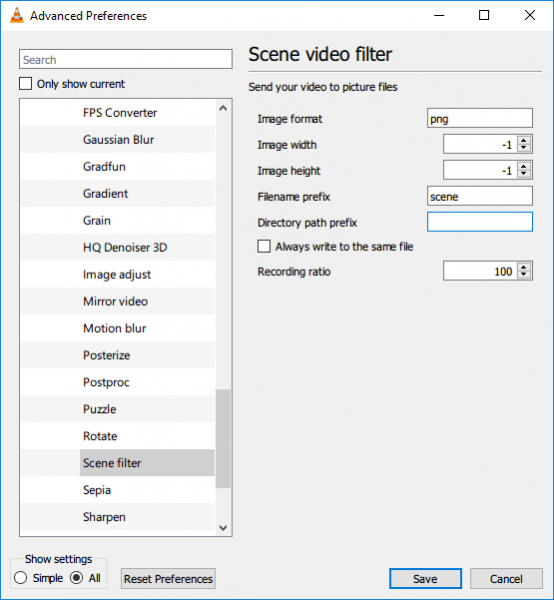
กำหนด(Set)รูปแบบภาพ กำหนดอัตราส่วนการบันทึก และพิมพ์เส้นทางไดเรกทอรี คลิก(Click) บันทึก(Save)เพื่อใช้การเปลี่ยนแปลง
ตอนนี้ไปที่ตัวกรอง(Filters)และเลือกตัวเลือกตัวกรองวิดีโอฉาก(Scene video filter)เพื่อประมวลผลสตรีมวิดีโอ
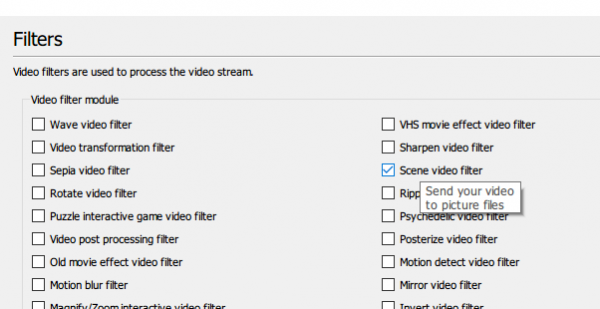
คลิกบันทึก(Save)เพื่อใช้การเปลี่ยนแปลง
ตอนนี้เล่นวิดีโอคลิปที่คุณต้องการแยกเฟรม รูปภาพจะเริ่มบันทึกโดยอัตโนมัติ
2. FFmpeg
FFmpegเป็นโปรแกรมที่ใช้บรรทัดคำสั่งยอดนิยมสำหรับการประมวลผล การแปลง และการจัดการไฟล์วิดีโอ/เสียง โปรแกรมนี้ยอดเยี่ยมมากสำหรับการแยกเฟรมจากวิดีโอคลิป การจัดการวิดีโอ และไฟล์มัลติมีเดียอื่นๆ FFmpegช่วยให้คุณสามารถแยกเฟรมจากวิดีโอคลิปด้วยคำสั่งบรรทัดเดียว สามารถใช้เพื่อแยกเฟรมจากไฟล์วิดีโอใด ๆ ทำตาม(Follow)ขั้นตอนด้านล่างเพื่อใช้FFmpeg
เพิ่มFFmpegให้กับพาธของ Windows เปิดพรอมต์คำสั่ง(Command prompt)และเรียกใช้ในฐานะผู้ดูแลระบบ
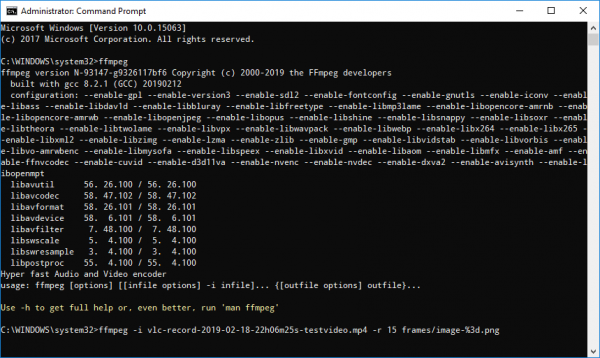
พิมพ์คำสั่งต่อไปนี้เพื่อแยกเฟรมจากวิดีโอ
ffmpeg -i YourVideoFilename.mpg -r 1 image-%04d.png
- ฉันระบุไฟล์วิดีโออินพุตและเส้นทาง
- r ระบุเฟรมที่จะจับภาพและย้อนกลับวิธีที่คุณต้องการให้ทำงาน
- 1 ระบุว่าคำสั่งจะบันทึกเฟรมทุกวินาที แทนที่ 1 ด้วย 0.5 เพื่อบันทึกเฟรมทุกๆ 2 วินาที แทนที่ 1 ด้วย 0.2 เพื่อบันทึกเฟรมทุกๆ 5 วินาทีเป็นต้น
- .png คือชื่อไฟล์ที่ใช้บันทึกรูปภาพจากวิดีโอคลิป คุณสามารถใช้ jpeg, tiff, bmp และนามสกุลไฟล์รูปภาพอื่น ๆ เพื่อบันทึกเฟรม
3. วิดีโอฟรีเพื่อแปลง JPG
Free Video to JPG Converterเป็นโปรแกรมในอุดมคติที่ใช้ในการแยกเฟรมจากวิดีโอคลิปด้วยการคลิกเพียงครั้งเดียว เฟรมที่แยกออกมาจะถูกบันทึกเป็น ไฟล์ ภาพJPG เครื่องมือนี้สามารถดาวน์โหลดได้ฟรี และรองรับโดยWindows 10เช่นเดียวกับเวอร์ชันเก่าทั้งหมด
เปิดเครื่องมือและคลิกเพิ่มไฟล์(Add files)เพื่ออัปโหลดไฟล์วิดีโอ
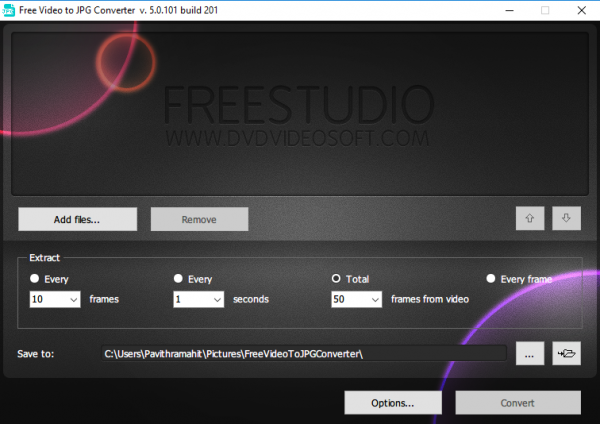
ตั้งค่า(Set)ตัวเลขที่เหมาะสมสำหรับเฟรม วินาที และเฟรมทั้งหมดจากวิดีโอ เมื่อคุณระบุรายละเอียดการดึงข้อมูลทั้งหมดแล้ว ให้คลิกแปลง(Convert.)
โปรแกรมจะใช้เวลาสักครู่ในการสร้างเฟรมที่คุณร้องขอและบันทึกไว้ในโฟลเดอร์ที่คุณต้องการ
คุณสามารถดาวน์โหลดโปรแกรมนี้ได้ที่นี่(here)
4. ผู้เล่น GOM
GOM Playerเป็นโปรแกรมเล่นสื่อฟรีที่ใช้เล่นไฟล์วิดีโอทุกประเภท เป็นโปรแกรมขนาดเล็กที่รองรับไฟล์วิดีโอรูปแบบต่างๆ เช่นAVI , MOV , MKV , MOVเป็นต้น เครื่องเล่นวิดีโอ GOMสามารถใช้เพื่อแยกช่วงของเฟรมจากคลิปวิดีโอได้ ทำตามขั้นตอนด้านล่างเพื่อแยกลำดับภาพโดยใช้โปรแกรมเล่นสื่อGOM
เปิดโปรแกรมเล่นสื่อและเปิดไฟล์วิดีโอที่คุณเลือก คลิก(Click)แผงควบคุม(Control Panel)ที่ด้านล่างของหน้าต่างเพื่อเปิดตัวเลือกการจับภาพหน้าจอ(Screen)
คลิกจับภาพหน้าจอ(Screen Capture)เพื่อจับภาพของเฟรมโดยไม่หยุดวิดีโอชั่วคราว
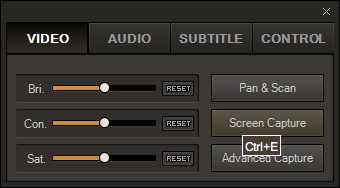
หากต้องการเข้าถึงตัวเลือกเพิ่มเติม ให้คลิกการจับภาพขั้นสูง(Advanced Capture.)
ตั้งค่า(Set)รูปแบบภาพที่เหมาะสม คุณภาพ JPEGภาพที่ถ่ายต่อเนื่องกัน และช่วงการถ่ายภาพต่อเนื่องเป็นชุด
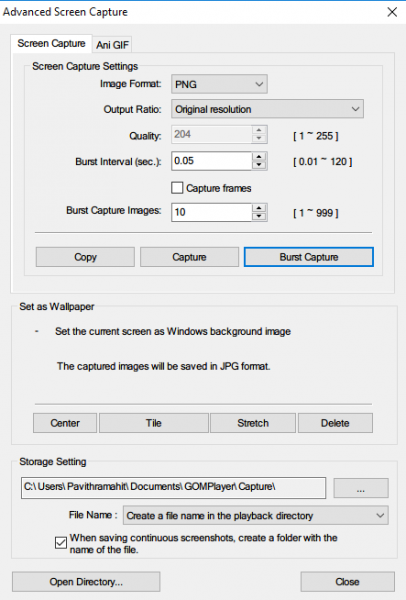
คลิกBurst Captureเพื่อจับภาพลำดับของเฟรมจากวิดีโอคลิป
เครื่องมือใดที่คุณชื่นชอบในการแยกเฟรมออกจากไฟล์วิดีโอ?(Which is your favorite tool to extract frames from a video file?)
Related posts
Setup Filezilla Server and Client: Screenshot and Video tutorial
วิธีการแปลง Videos โดยใช้ VLC Media Player บน Windows 10
วิธีการแปลง OpenDocument Presentation เป็น Video ใน OpenOffice
วิธีใช้แอปวิดีโอใน Windows 8.1 เพื่อเล่นภาพยนตร์ที่จัดเก็บไว้ในเครื่อง
วิธีถ่ายภาพหรือบันทึกวิดีโอจากหน้าจอล็อกใน Windows 8.1
วิธีการเปลี่ยน phpMyAdmin password บน xampp
วิธีการลบ Files and Folders ใน Windows 10
วิธีการติดตั้งและใช้ FFmpeg บน Windows 10
วิธีการเชื่อมต่อหรือยกเลิก WIM ที่ล้มเหลวใน Windows system
วิธีการสร้าง Tournament Bracket ใน Windows 11/10
วิธีสร้างภาพวงกลมกลมโดยใช้ GIMP บน Windows 10
วิธีการแปลง MBR เป็น GPT โดยไม่ต้อง Data Loss ใน Windows 11/10
วิธีสร้าง Transparent Image ใน Paint.NET บน Windows 10
วิธีการเพิ่มภาพโปร่งใสมากกว่า Screenshot โดยใช้ Paint
Install and configure OpenSSH client และเซิร์ฟเวอร์บน Windows 11/10
วิธีการเปลี่ยนค่าเริ่มต้นของคุณ PWA site สำหรับ Project Home
เล่นรูปแบบวิดีโอใดก็ได้ใน Windows Media Player 12
วิธีการดูและการเข้าถึง iCloud หมายเหตุบน Windows 10
Restore, Fix, Repair Master Boot Record (MBR) ใน Windows 10
วิธีการเปลี่ยน Legacy เป็น UEFI โดยไม่ต้องติดตั้ง Windows 11/10 ใหม่
